Fogli google: come aggiungere se la casella è selezionata
Puoi utilizzare la seguente formula per aggiungere i valori in Fogli Google se la casella corrispondente è selezionata:
=SUM(ARRAYFORMULA( A2:A11 * B2:B11 ))
Questa particolare formula presuppone che i valori siano nell’intervallo A2:A11 e le caselle di controllo siano nell’intervallo B2:B11 .
L’esempio seguente mostra come utilizzare questa formula nella pratica.
Esempio: somma se la casella è selezionata in Fogli Google
Supponiamo di avere il seguente set di dati in Fogli Google:
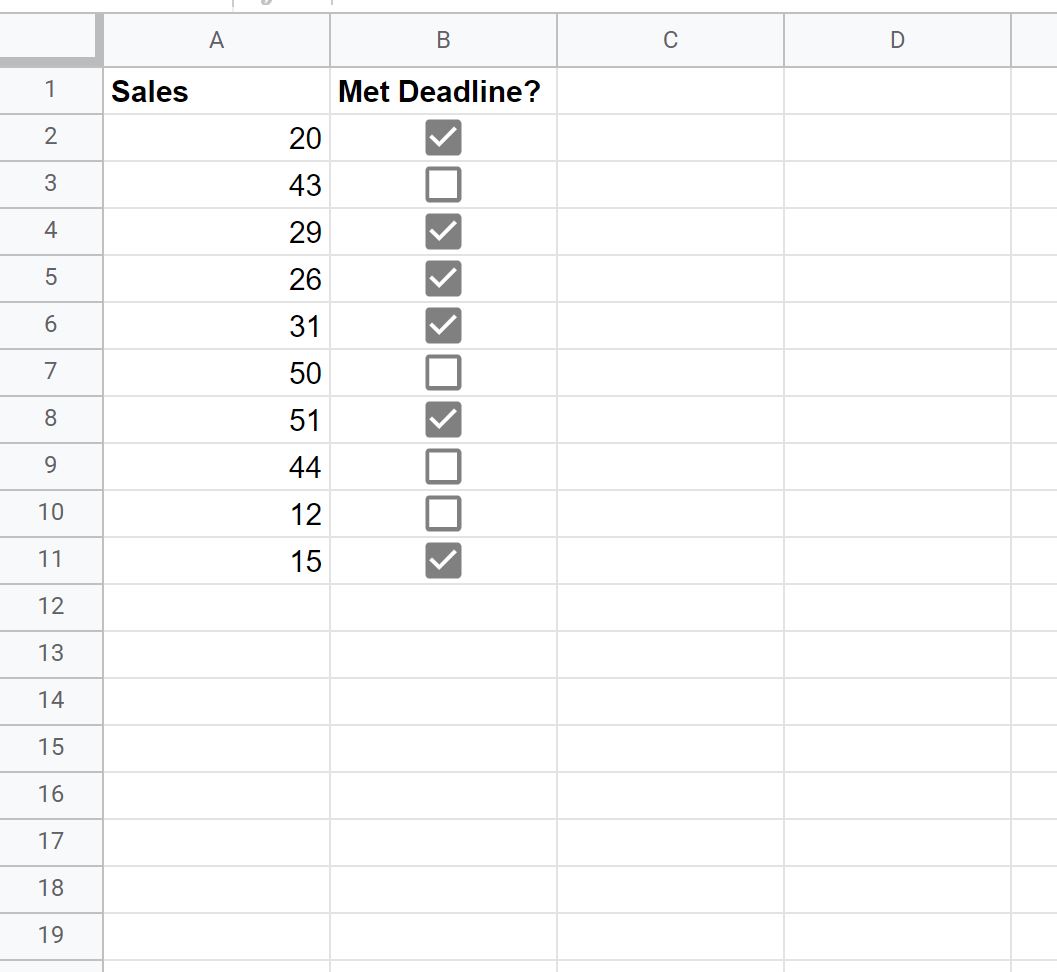
Nota : puoi aggiungere caselle di controllo a un intervallo di celle selezionando un intervallo, quindi facendo clic sulla scheda Inserisci e quindi su Casella di controllo .
Possiamo utilizzare la seguente formula per sommare solo i valori nella colonna A dove è selezionata la casella corrispondente nella colonna B:
=SUM(ARRAYFORMULA( A2:A11 * B2:B11 ))
Lo screenshot seguente mostra come utilizzare questa formula nella pratica:
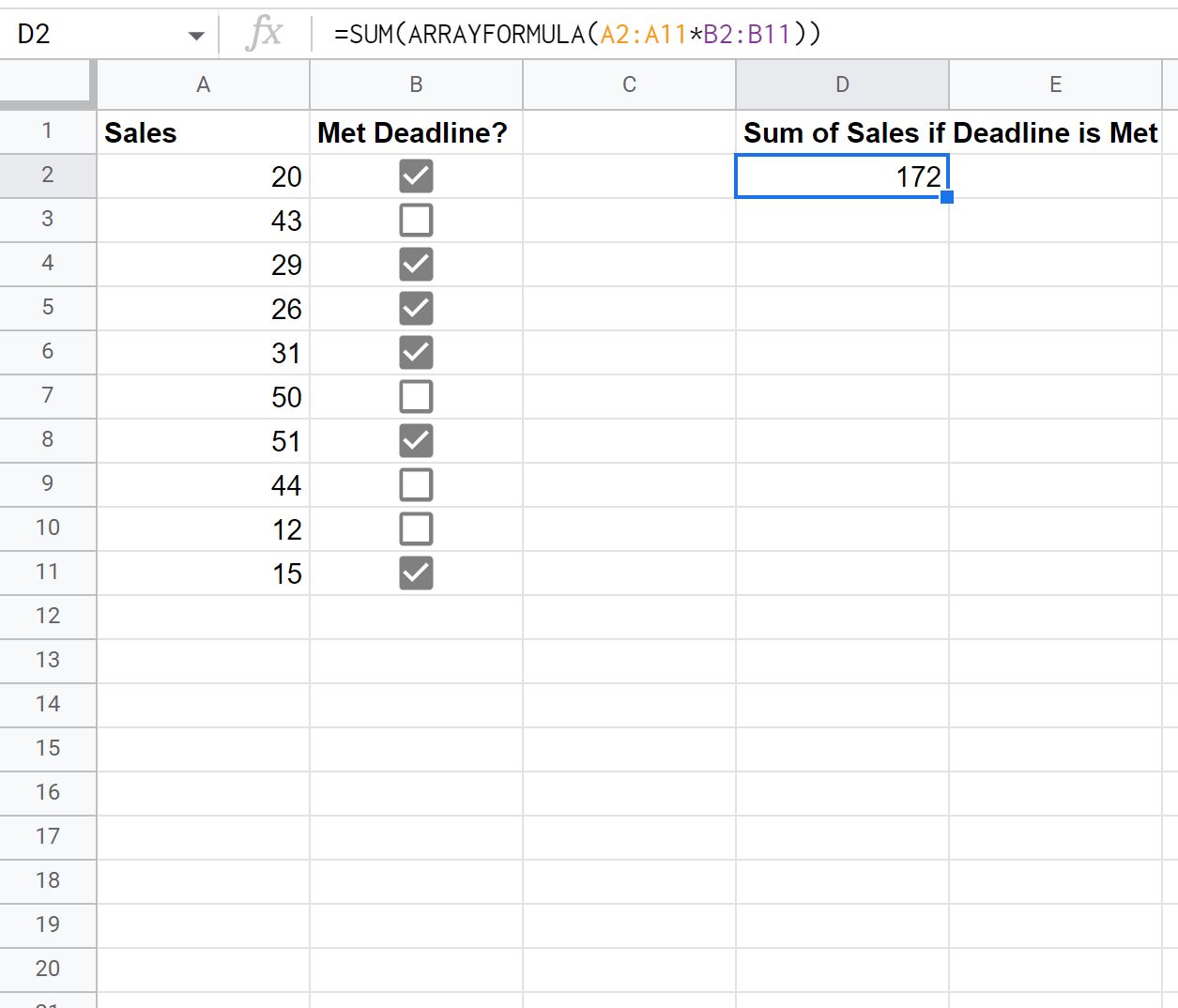
La somma dei valori nella colonna A dove è selezionata la casella corrispondente nella colonna B è 172 .
Possiamo confermare che ciò è corretto calcolando manualmente la somma dei valori nella colonna A dove è selezionata la casella corrispondente nella colonna B:
Somma delle caselle selezionate: 20 + 29 + 26 + 31 + 51 + 15 = 172
Questo corrisponde al valore che abbiamo calcolato utilizzando la formula.
Risorse addizionali
I seguenti tutorial spiegano come eseguire altre operazioni comuni in Fogli Google:
Come utilizzare SUMIF contiene in Fogli Google
Come utilizzare SOMMA.SE con OR in Fogli Google
Come creare un grafico con somma parziale in Fogli Google